Win10关闭Defender图标技巧
时间:2025-09-08 15:21:45 410浏览 收藏
想要让你的Win10任务栏更清爽吗?本文教你如何轻松隐藏Windows Defender图标,告别任务栏的冗余!无需复杂操作,通过任务管理器禁用“Windows Defender notification icon”启动项,即可实现开机不显示Defender图标,让你的桌面更简洁。更重要的是,隐藏图标并不影响Windows Defender的后台安全防护功能,你的系统依然安全无忧。本文还介绍了如何使用Autoruns等工具进行更深入的管理,以及如何快速恢复图标显示。立即学习,定制你的专属Win10界面,提升视觉体验,享受更清爽的电脑使用体验!
Windows 10系统内置了Windows Defender安全防护功能,尽管许多用户并未特别关注它的存在。在系统完成周年更新后,Windows Defender的图标会默认出现在任务栏的通知区域,方便用户随时查看和操作。不过,有些用户可能更倾向于隐藏该图标,以保持任务栏界面的清爽。通过系统设置中的“通知区域图标”管理选项,可以轻松自定义是否显示Windows Defender图标,既不影响其后台防护机制,又能提升任务栏的视觉体验。
1、 目前无法通过右键任务栏的方式直接设置Windows Defender图标的显示或隐藏。若希望阻止该图标随系统启动而出现,可进入任务管理器,切换至“启动”选项卡,查找名为“Windows Defender notification icon”的条目,并将其禁用。此操作可有效防止图标在开机时自动加载,从而维持任务栏的整洁。
2、 禁用该启动项仅会隐藏任务栏中的图标,Windows Defender本身仍会随系统启动并在后台正常运行,持续提供安全保护。对于熟悉系统操作的用户,还可借助Autoruns等第三方工具深入管理系统启动项,精准控制Defender通知图标的自动加载行为,实现更灵活的管理,同时确保其核心防病毒和防护功能不受影响。
3、 上述更改仅在用户下一次登录系统时生效。如果不想立即注销或重启计算机,可以通过任务管理器手动结束相关进程,使设置即时生效。
4、 若日后需要重新显示Windows Defender图标,操作同样简便。只需打开任务管理器,进入“启动”选项卡,找到“Windows Defender notification icon”项,将其启用,图标便会在下次登录时恢复显示。整个过程无需复杂步骤,可根据实际需求随时调整。
5、 若希望在不重启系统的前提下立即生效,可按下 Win + R 快捷键打开“运行”窗口,输入相应的程序路径并执行该可执行文件,即可完成图标的隐藏或显示操作。
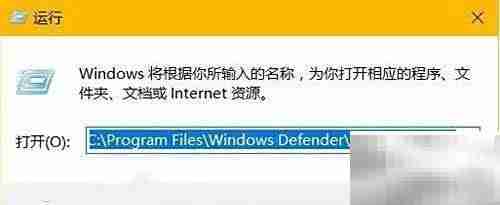
以上就是《Win10关闭Defender图标技巧》的详细内容,更多关于的资料请关注golang学习网公众号!
-
501 收藏
-
501 收藏
-
501 收藏
-
501 收藏
-
501 收藏
-
162 收藏
-
463 收藏
-
258 收藏
-
468 收藏
-
198 收藏
-
172 收藏
-
144 收藏
-
417 收藏
-
492 收藏
-
142 收藏
-
441 收藏
-
184 收藏
-

- 前端进阶之JavaScript设计模式
- 设计模式是开发人员在软件开发过程中面临一般问题时的解决方案,代表了最佳的实践。本课程的主打内容包括JS常见设计模式以及具体应用场景,打造一站式知识长龙服务,适合有JS基础的同学学习。
- 立即学习 543次学习
-

- GO语言核心编程课程
- 本课程采用真实案例,全面具体可落地,从理论到实践,一步一步将GO核心编程技术、编程思想、底层实现融会贯通,使学习者贴近时代脉搏,做IT互联网时代的弄潮儿。
- 立即学习 516次学习
-

- 简单聊聊mysql8与网络通信
- 如有问题加微信:Le-studyg;在课程中,我们将首先介绍MySQL8的新特性,包括性能优化、安全增强、新数据类型等,帮助学生快速熟悉MySQL8的最新功能。接着,我们将深入解析MySQL的网络通信机制,包括协议、连接管理、数据传输等,让
- 立即学习 500次学习
-

- JavaScript正则表达式基础与实战
- 在任何一门编程语言中,正则表达式,都是一项重要的知识,它提供了高效的字符串匹配与捕获机制,可以极大的简化程序设计。
- 立即学习 487次学习
-

- 从零制作响应式网站—Grid布局
- 本系列教程将展示从零制作一个假想的网络科技公司官网,分为导航,轮播,关于我们,成功案例,服务流程,团队介绍,数据部分,公司动态,底部信息等内容区块。网站整体采用CSSGrid布局,支持响应式,有流畅过渡和展现动画。
- 立即学习 485次学习
